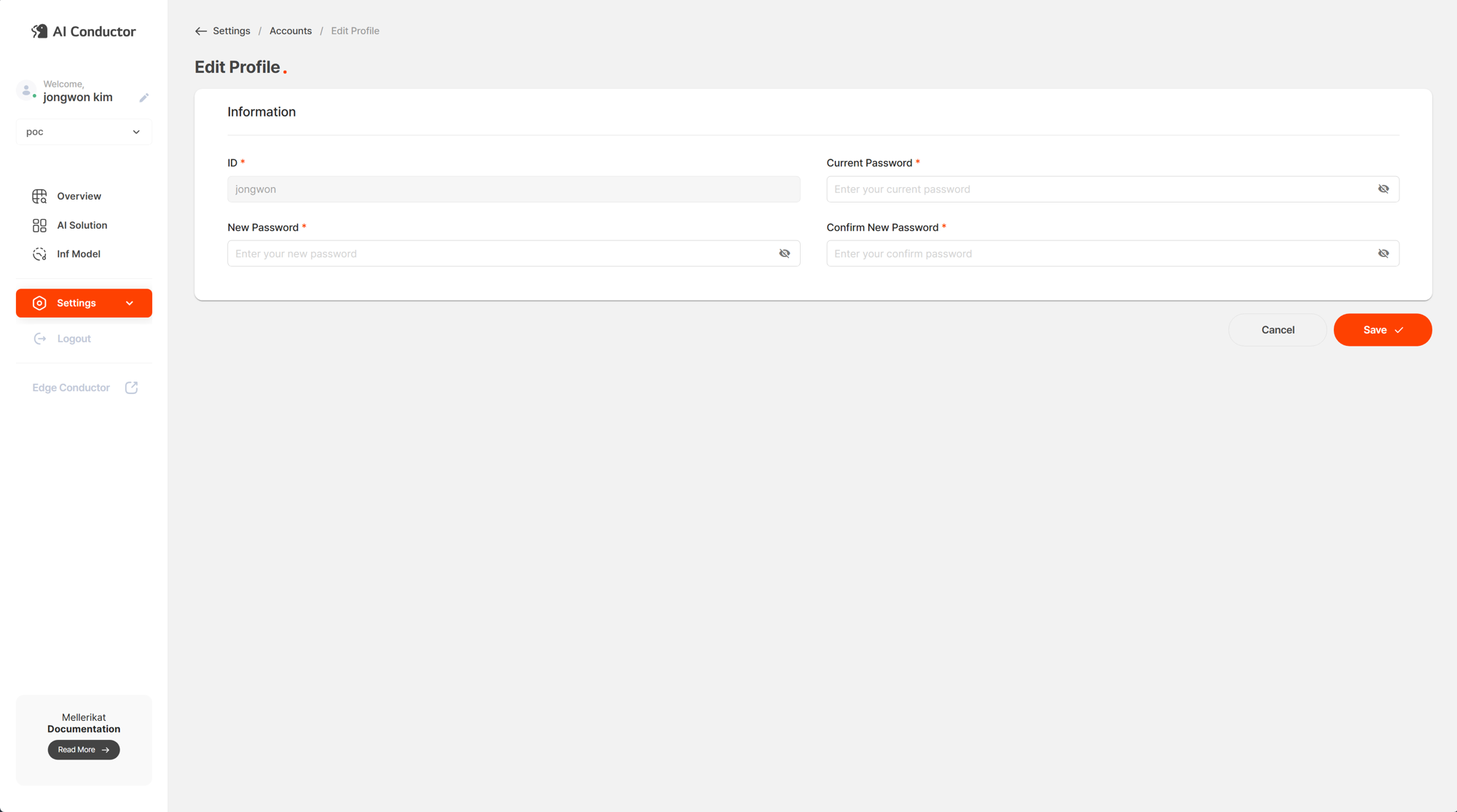Account 관리
시스템 관리자는 AI Conductor 사용을 위해 Workspace 생성 이후 원하는 계정을 생성하여 조직 내 사용자가 AI Conductor 콘솔을 이용할 수 있도록 해야 합니다. 사용자에게 적절한 권한을 부여하기 위해, Admin 혹은 Developer 역할을 부여하여 역할을 제어할 수 있습니다.
Account 기능은 오직 시스템 관리자만 사용이 가능합니다. 조직 내 계정을 여러 명이 하고자 하는 경우, 원하는 계정에 Admin 역할을 부여하여 목적을 달성할 수 있습니다.
Topics
Account 목록 및 세부정보 조회
AI Conductor에 생성된 모든 Account 목록을 조회할 수 있습니다. 계정의 ID, 역할, 이름, 이메일 주소, 회사, 부서, 계정 잠금 여부 등의 정보를 제공하여 계정 관리를 돕습니다.
만약, 사용자가 계정 로그인에 5회 실패하여 계정 잠금이 활성화된 경우, Status 컬럼이 Locked로 변경됩니다. 이러한 경우, 시스템 관리자가 계정 잠금 해제를 통해 사용자의 문제를 해결할 수 있도록 지원할 수 있습니다.
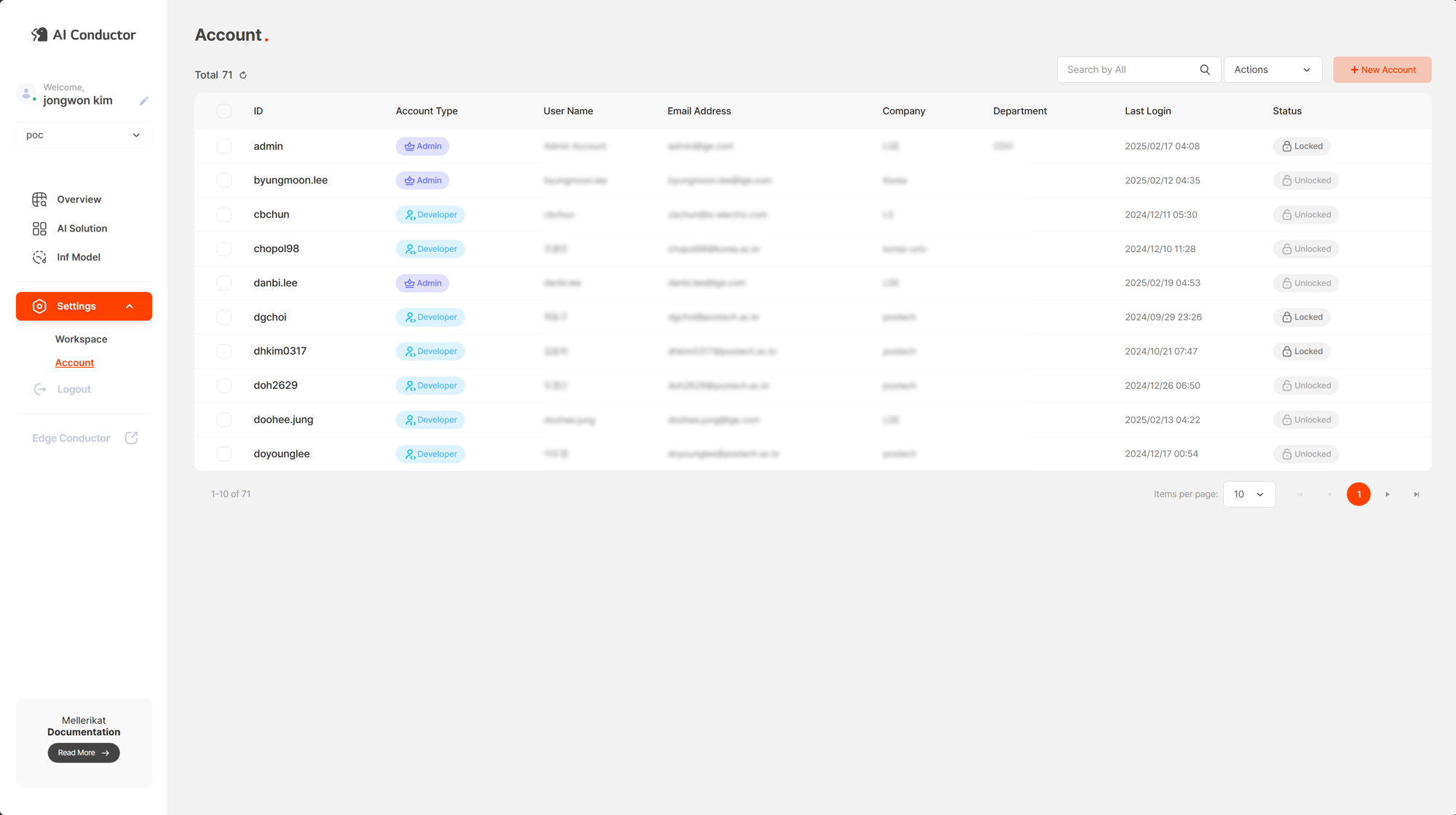
Account 관리
Account 관리를 위해서는 계정 생성, 수정, 삭제 및 잠금 해제 기능이 제공됩니다. 특히, AI Conductor는 계정을 효과적으로 관리하기 위해 Static Account와 LDAP Account로 구분할 수 있도록 지원하고 있습니다. 만약, LDAP Account를 지원하고자 하는 경우, LDAP 인프라 설치를 먼저 수행해야 합니다.
Static Account 생성
- AI Conductor 콘솔에 로그인합니다.
- 화면 우측 상단의 톱니바퀴 아이콘을 클릭합니다.
- 화면 좌측 메뉴바에서 Account를 클릭합니다.
- New Account 버튼을 클릭하여 생성 화면으로 이동합니다.
- 계정 ID, 비밀번호, 사용자 이름, 계정 역할, 이메일 주소, 회사, 부서를 입력한 후, 화면 좌측 하단의 Save 버튼을 클릭합니다.
- 계정 ID에 대한 중복 검사는 필수입니다.
- 역할: Admin(모든 기능 접근 가능), Developer(Account 기능 및 Workspace 관리 기능 사용 불가)
- Account가 정상적으로 생성됐는지 리스트를 통해 확인합니다.
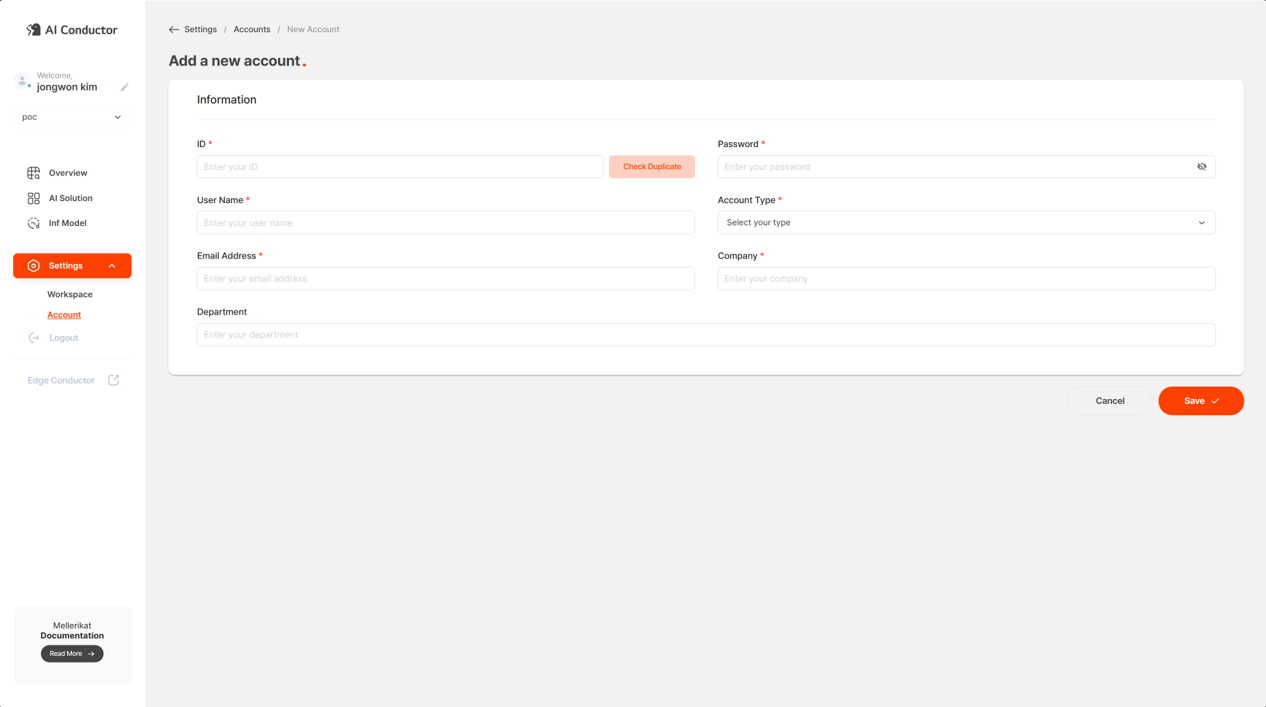
LDAP Account 추가(LDAP 기능을 지원하는 경우에만 사용 가능)
- AI Conductor 콘솔에 로그인합니다.
- 화면 우측 상단의 톱니바퀴 아이콘을 클릭합니다.
- 화면 좌측 메뉴바에서 Account를 클릭합니다.
- Invite Member 버튼을 클릭하여 LDAP 인증 화면으로 이동합니다.
- LDAP 계정 ID, 비밀번호를 입력하여 LDAP 인증을 진행합니다.
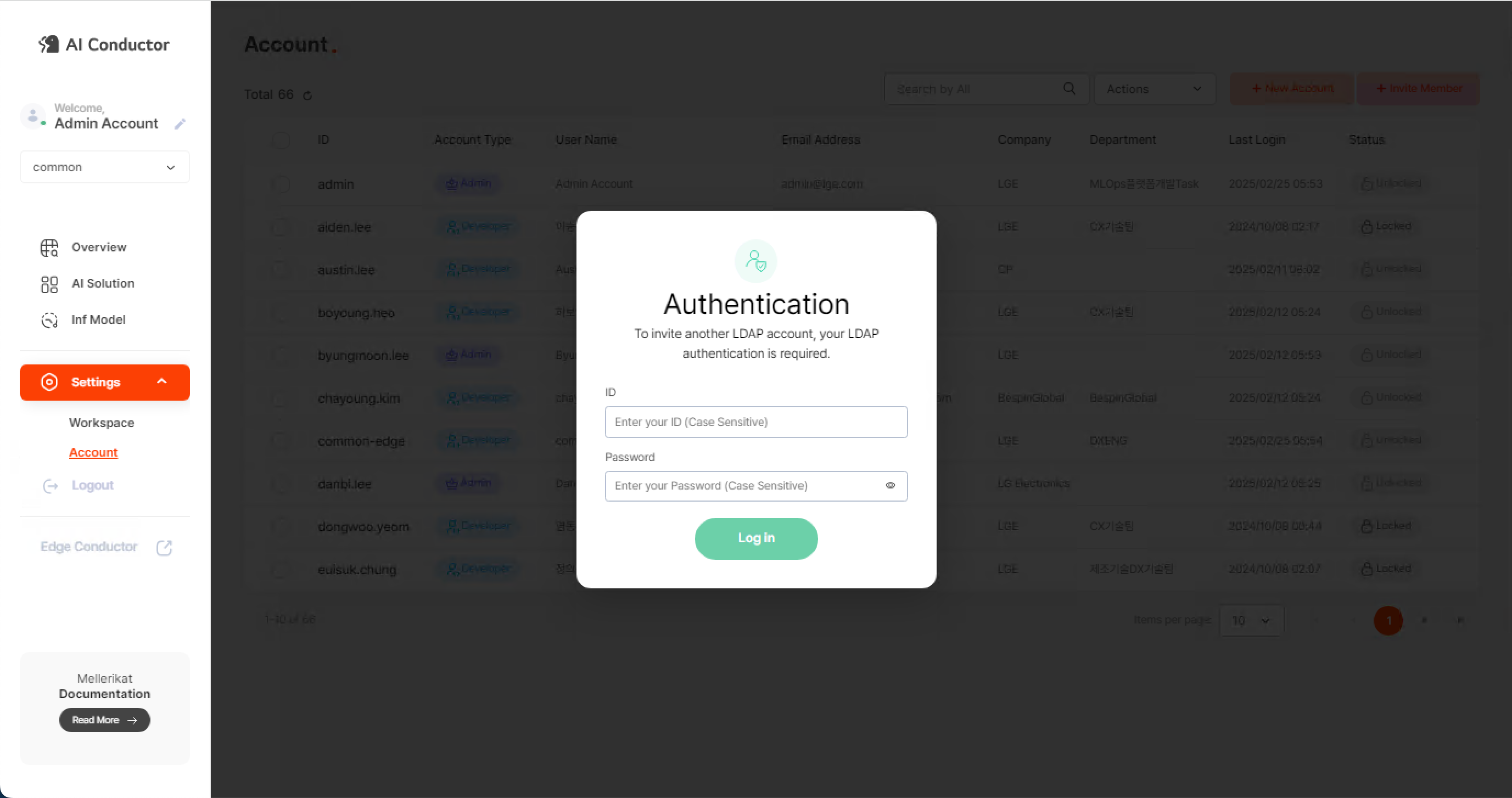
- 추가를 원하는 사용자의 LDAP ID를 입력한 후 Add 버튼을 클릭합니다.
- 성공적으로 추가된 경우, 아래 리스트에 해당 사용자가 추가됩니다. (원하는 역할을 지정해야 합니다.)
- 기등록된 사용자 혹은 존재하지 않는 사용자에 대해서는 에러 메세지가 표시됩니다.
- Account가 정상적으로 추가됐는지 리스트를 통해 확인합니다.
Account 수정
- AI Conductor 콘솔에 로그인합니다.
- 화면 우측 상단의 톱니바퀴 아이콘을 클릭합니다.
- 화면 좌측 메뉴바에서 Account를 클릭합니다.
- 수정을 원하는 Account를 체크합니다.
- 테이블 우측 상단에 있는 Actions를 클릭하고 옵션 중 Edit를 클릭합니다.
- 사용자 이름, 계정 역할, 이메일 주소, 회사, 부서를 수정한 후, 화면 좌측 하단의 Save 버튼을 클릭합니다.
- 역할: Admin(모든 기능 접근 가능), Developer(Account 기능 및 Workspace 관리 기능 사용 불가)
- Account가 정상적으로 수정됐는지 리스트를 통해 확인합니다.
Account 삭제
- AI Conductor 콘솔에 로그인합니다.
- 화면 우측 상단의 톱니바퀴 아이콘을 클릭합니다.
- 화면 좌측 메뉴바에서 Account를 클릭합니다.
- 삭제를 원하는 Account를 체크합니다.
- 테이블 우측 상단에 있는 Actions를 클릭하고 옵션 중 Delete를 클릭합니다.
- 팝업의 OK 버튼을 클릭하고, Account가 정상적으로 삭제되었는지 확인합니다.
Account 잠금 해제
- AI Conductor 콘솔에 로그인합니다.
- 화면 우측 상단의 톱니바퀴 아이콘을 클릭합니다.
- 화면 좌측 메뉴바에서 Account를 클릭합니다.
- 잠금 해제를 원하는 Account를 체크합니다.
- 테이블 우측 상단에 있는 Actions를 클릭하고 옵션 중 Unlock을 클릭합니다.
- 팝업의 OK 버튼을 클릭하고, Account가 정상적으로 잠금 해제 되었는지 확인합니다.
- 정상적으로 해제 된 경우, Status가 "Unlocked"로 표시됩니다.
- 잠금 해제가 된 Account를 이용해 로그인합니다.
비밀번호 변경
사용자는 로그인 후, 본 계정의 비밀번호를 변경할 수 있습니다. 이후, 변경된 비밀번호를 통해 AI Conductor 콘솔에 접근할 수 있습니다.
How to Change Password
- AI Conductor 콘솔에 로그인합니다.
- 화면 우측 상단의 계정 이름을 클릭합니다.
- 현재 비밀번호, 변경할 비밀번호, 변경할 비밀번호 재입력 후 화면 하단의 Save 버튼을 클릭합니다.
- 현재 비밀번호가 틀린 경우, 에러 메세지가 표시됩니다.
- 변경할 비밀번호와 재입력이 다른 경우, 비밀번호를 변경할 수 없습니다.
- 로그아웃 이후 변경된 비밀번호로 재로그인합니다.